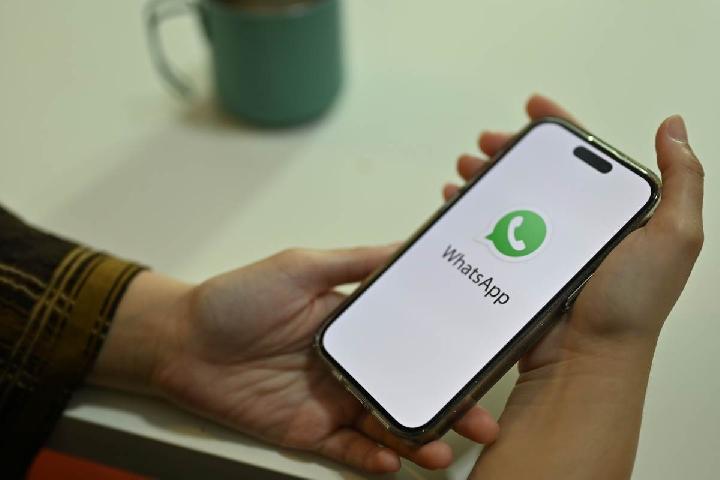TEMPO.CO, Jakarta - WhatsApp Web adalah solusi yang memudahkan pengguna untuk mengakses pesan WhatsApp langsung dari komputer atau laptop, sehingga tidak perlu terus-menerus membuka ponsel. Fitur ini sangat berguna bagi mereka yang ingin bekerja lebih efisien dengan berkomunikasi melalui layar yang lebih besar.
Biasanya, pengguna WhatsApp Web harus memindai kode QR dari aplikasi WhatsApp di ponsel untuk terhubung, namun banyak yang bertanya-tanya apakah login bisa dilakukan hanya menggunakan nomor HP?
Dikutip dari laman resmi WhatsApp, pengguna bisa menautkan perangkat ke akun WhatsApp utama mereka menggunakan nomor telepon dan kode satu kali. Ini memungkinkan hingga empat perangkat terhubung tanpa harus terus-menerus memindai kode QR atau menghubungkan ponsel utama.
Meski begitu, untuk menjaga koneksi dengan perangkat yang ditautkan, pengguna harus masuk ke ponsel utama setiap 14 hari sekali agar akun tetap aktif. Fitur ini tersedia di WhatsApp untuk Windows dan WhatsApp Web, sehingga pengguna tetap dapat mengakses layanan dengan lancar.
Untuk memaksimalkan pengalaman menggunakan WhatsApp Web, pastikan aplikasi diperbarui ke versi terbaru. Pembaruan ini memberikan perbaikan keamanan dan memastikan pengguna bisa menikmati fitur terbaru yang tersedia. WhatsApp Web tetap menawarkan fleksibilitas bagi penggunanya dengan fitur-fitur yang memungkinkan akses mudah dan cepat ke akun WhatsApp dari berbagai perangkat.
Untuk menghubungkan perangkat pendamping menggunakan nomor telepon di WhatsApp untuk Windows atau WhatsApp Web, langkah-langkahnya cukup mudah. Berikut panduannya:
1. Buka WhatsApp di Windows atau WhatsApp Web
Pertama, buka aplikasi WhatsApp untuk Windows atau WhatsApp Web pada perangkat yang ingin Anda tautkan ke akun WhatsApp utama. Setelah terbuka, pilih opsi Tautan dengan nomor telepon.
2. Pilih Negara dan Masukkan Nomor Telepon
Setelah memilih opsi tersebut, pilih negara Anda dan masukkan nomor telepon yang digunakan untuk akun WhatsApp utama. Klik Berikutnya untuk melanjutkan, dan Anda akan melihat kode 8 karakter muncul di layar perangkat yang ingin Anda tautkan.
3. Masukkan Kode dari Ponsel Utama
Di ponsel utama Anda, notifikasi akan muncul dengan perintah untuk memasukkan kode dari WhatsApp. Jika diperlukan, buka kunci ponsel utama Anda. Jika ponsel Anda memiliki fitur autentikasi biometrik, ikuti instruksi di layar. Namun, jika autentikasi biometrik tidak diaktifkan, Anda akan diminta untuk memasukkan PIN ponsel.
4. Konfirmasi Perangkat yang Dihubungkan
Setelah membuka kunci ponsel, layar akan menampilkan nama dan lokasi perangkat yang ingin ditautkan. Jika sudah sesuai, ketuk Konfirmasi, dan sekali lagi buka kunci ponsel utama. Masukkan kode 8 karakter dari perangkat pendamping untuk menyelesaikan proses tautan.
Pilihan Editor: 3 Cara Transfer Chat WhatsApp ke HP Baru untuk Android dan iPhone